时间:2020-04-23 18:16:37 来源:www.win7qijian.com 作者:系统玩家
win7任务管理器只显示一半内容的问题大家有没有发现呢?今天有一个网友就来向小编询问处理办法。一般来说新用户在遇到了win7任务管理器只显示一半内容的情况就不知道该怎么处理了,如果你马上就要想解决这个问题,我们就学着尝试自己动手吧,小编这里提供一个解决思路:1、打开任务管理器,双击周边灰色区域就可以恢复。2、就可以了。下面的内容就是今天小编给大家带来的win7任务管理器只显示一半内容的解决法子。
第一种方式:
1、打开任务管理器,双击周边灰色区域就可以恢复。
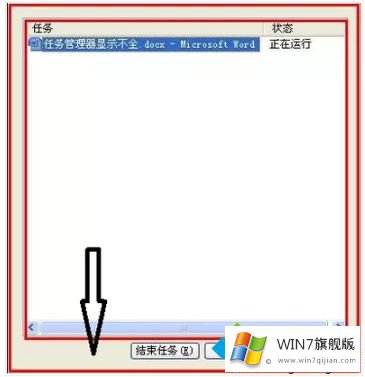
第二种方式:
1、打开任务管理器。
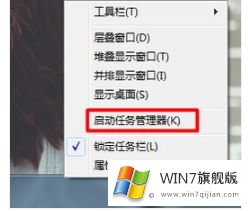
2、选择(进程)--(查看)--(选择列)。
3、把用户名前打上勾即可。
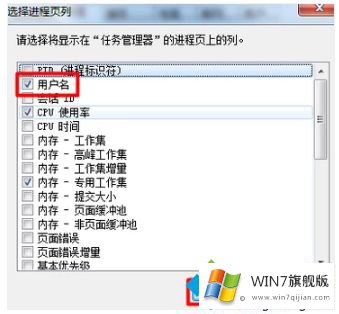
第三种方式:
1、我的电脑单击右键,进入(管理)。
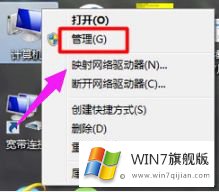
2、选择(服务与应用程序)中的(服务)双击。在右边框中找到如图所示的英文标识,启动类型改为“自动或手动”。
3、再单击右键选择启动,即可完成所有设置。

关于win7任务管理器内容显示不全的修复方法分享到这里了,此问题估计大部分的人都有遇到过,希望本文教程对大家有所帮助。
到这里,win7任务管理器只显示一半内容的解决法子就给大家说到这里了,小编很乐意为大家分享win系统的相关知识。